
كيفية تغيير واجهة Apple Watch الخاص بك
Monday, December 17, 2018
Comment

عندما يتعلق الأمر بإضفاء الطابع الشخصي على ساعتك الذكية ، فمن المحتمل أن يكون وجهه هو أول ما تتناسب مع احتياجاتك. قد يكون لديك المزيد من الخيارات في ساعة Wear Wear ، لكن Apple وسعت نطاقها المختار من وجوه الساعة ، لذا فهناك الآن التنوع.
أطلقت الشركة في الأصل مع عشرة وجوه لأول ساعة Apple Watch ، ولكن الآن قامت الشركة بتوسيع الاختيارات بحيث يكون هناك الكثير والكثير ، وإذا كنت تريد أن ترى الأفضل لدينا اختيارنا الخاص لأفضل ساعة Apple Watch هنا.
إذا كنت ترغب في استكشاف الخيارات أو تشعر بالملل من رؤية الوجه نفسه كل يوم ، فإليك دليلنا حول كيفية تغيير وجه Apple Watch الخاص بك لتعكس مزاجك.
كيفية تبديل يواجه Apple Watch
هذا هو أسهل ما يمكنك القيام به من حيث تغيير مظهر Apple Watch الخاص بك. ما عليك سوى استخدام Force Touch - وهي عبارة عن آلة ثابتة بشكل أساسي - على وجه الساعة ، وسيتم نقلك إلى معرض أفقي قابل للتمرير.

من واجهة آبل الصغيرة ، يمكنك اختيار ما تريد. حدده وسيظل وجه الساعة الجديد ملتصقًا بالشاشة الرئيسية على الساعة ليتم عرضها متى استيقظت.
كيفية تخصيص واجهة Apple Watch الخاص بك
لا تتردد في تخصيص الألوان والاتصال الهاتفي والإشعارات والمزيد من خلال الضغط على "تخصيص" في الجزء السفلي من الوجه في وضع التحرير. ستكون قادرًا على التمرير إلى اليسار أو اليمين من خلال عناصر مختلفة من الوجه واستخدام تاج الساعة للتنقل بين الخيارات المختلفة لكيفية تغييرها.
لن يسمح لك كل وجه بخلط رغبة قلبك ومطابقتها ، ولكن معظمها مثل Utility و Chronograph ستتيح لك تغيير التفاصيل بل وتغيير لون العناصر المختلفة.
سيسمح الضغط على اليسار بتحديد مضاعفات مختلفة - المزيد عن ذلك في القسم التالي أدناه - وستتمكن من النقر على التاج الرقمي لحفظ التغييرات بسهولة.
أو ، للتخصيص الأبسط ، هناك وجه الحركة الذي سيتيح لك تغيير نوع الصورة المتحركة - الزهور ، قنديل البحر أو الفراشات - وتتيح لك تحديد ما إذا كنت تريد عرض التاريخ.
بعد تخصيص وجه الساعة ، سيظهر في معرض الخيارات التي عليك التبديل بينها. إذا كنت تريد إنشاء واحدة جديدة لحفظها ، فيمكنك الرجوع إلى معرض Apple Watch بالضغط على الشاشة والتمرير سريعًا إلى اليمين.
كيفية إضافة تعقيد إلى واجهة Apple Watch الخاص بك
للقيام بذلك ، سيكون الأمر أكثر تعقيدًا وستحتاج إلى الاستيلاء على جهاز iPhone أيضًا. ستحتاج إلى فتح علامة التبويب "مراقبة" داخل تطبيق Apple Watch على جهاز iPhone الخاص بك ، ثم سترى خيارًا يسمى "مضاعفات" وستحتاج إلى النقر فوق اللون البرتقالي تحرير في أعلى اليمين.
هنا يمكنك اختيار النوع الذي تريده. توجد عادة خيارات مثل عمر البطارية والتاريخ وعدد قليل من الخيارات الأخرى ، ولكن يمكن إضافة هذه فقط إلى بعض الوجوه.
للقيام بذلك ، تريد النقر فوق الزر الأخضر الذي يحتوي على رمز زائد أبيض داخل. ستحتاج بعد ذلك إلى الحصول على ساعة Apple Watch ، والعودة إلى وجه الساعة واستخدام Force Touch مرة أخرى لرؤية وجه الساعة النشط.
هنا يمكنك الضغط على تخصيص وتحديد المكان الذي ستذهب إليه. إنه جزء من ميزة لا داعي لها ، ولكن الأمر يستحق أن تكون قادرًا على إضافة ميزات إضافية إلى وجه الساعة الحالي.
هنا يمكنك أيضًا إضافة تعقيدات الطرف الثالث ، إذا كنت تستخدم برنامج watchOS 5. هذا يعني أنه يمكنك الوصول بسرعة إلى الميزات من التطبيقات الشائعة مثل Citymapper و Lifesum و Carrot Weather و ETA و Pokemon Go والعديد من التطبيقات الأخرى.
__________________________________________________________________
apple watch,apple,apple inc. (publisher),watch,apple watch 3,apple new watch,apple watch os2,apple watch hermes,apple watch series 4,apple watch series 3,apple watch faces 2018,apple watch faces rolex,apple watch faces custom,apple watch 3 42mm nike..,glas austauschen apple watch,please watch,ساعة أبل,ساعة,ابل,ساعة ابل,smartphone (video game platform),أندرويد,must watch



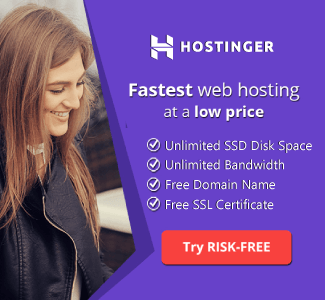

0 Response to "كيفية تغيير واجهة Apple Watch الخاص بك"
Post a Comment